File iTunes yang disimpan di PC dianggap sebagai salah satu file terpenting, karena menyertakan program, buku, audio, dll. Dan terkadang kami menemui beberapa masalah yang menyebabkan hilangnya file penting tersebut, seperti mengubah hard disk. drive atau membeli komputer baru, atau disk saat ini rusak, sistem operasi rusak Dan banyak hal lain terjadi. Untuk menghemat tenaga, waktu, dan uang Anda, kami menggunakan cara ini untuk membuat cadangan file dan cara mentransfernya ke komputer atau hard disk baru.
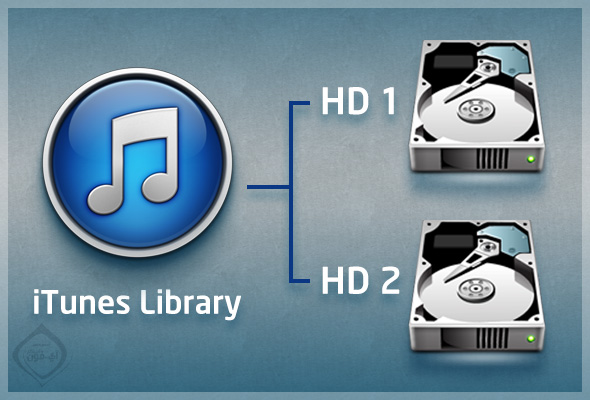
Sebelum mentransfer file, pustaka harus terlebih dahulu diatur dengan langkah-langkah berikut:
1- Buka iTunes, dari itu Edit, Preferences, lalu Advanced, dan Anda akan menemukan dua kotak centang pertama, aktifkan seperti yang ditunjukkan pada gambar, lalu tekan OK, dan ini adalah:
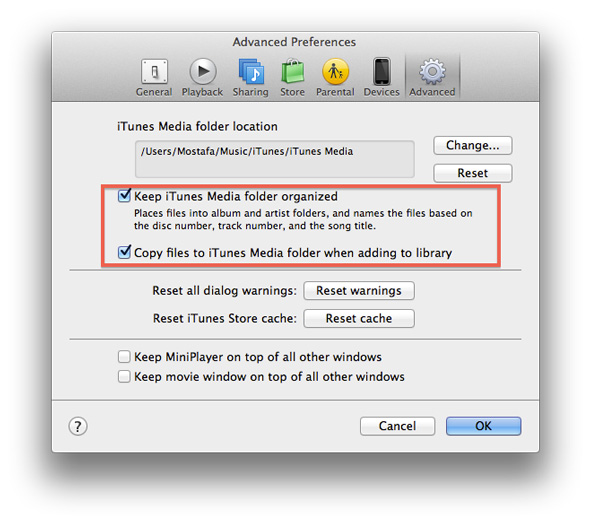
Proses ini melakukan proses referensi untuk menggabungkan dan mengintegrasikan semua perpustakaan di folder Perpustakaan default tanpa perubahan ke file asli, serta tidak menduplikasi file atau perpustakaan di folder default.
2- Dari iTunes File-Library-Organize Library, jendela pop-up akan muncul untuk Anda mengaktifkan dua opsi di dalamnya, atau salah satu dari dua opsi yang tersedia - seringkali opsi pertama hanya diaktifkan - lalu OK dan kemudian tutup iTunes.
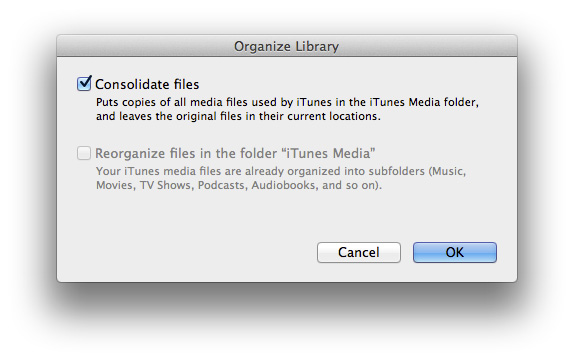
Jika Anda menyimpan folder iTunes dari komputer pribadi Anda ke disk eksternal tanpa dua langkah sebelumnya, tidak akan ada integrasi dan penggabungan perpustakaan dan salinan cadangan mungkin tidak lengkap.
3- Untuk mentransfer file, buka folder iTunes dan salin ke disk eksternal atau pihak lain yang Anda inginkan. Folder iTunes default untuk Windows dan Mac adalah pengguna \ nama pengguna \ Musik \ iTunes \.
Setelah itu, periksa file yang disalin pada disk dan bandingkan dengan aslinya, untuk menghindari kesalahan atau kekurangan dalam menyimpan file.
4- Untuk mengubah penyimpanan agar secara permanen di lokasi baru tempat file dipindahkan, buka Edit, Preferensi, Lanjutan, dan ubah penyimpanan ke lokasi mana pun yang Anda inginkan:
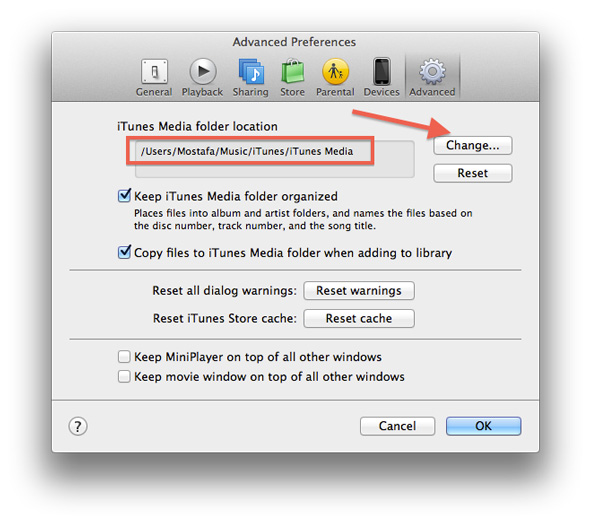
5- Anda dapat mentransfer pengawetan ke lokasi baru atau menyimpan kedua perpustakaan dan berpindah di antara mereka melalui metode yang disebutkan di atas Di artikel kami sebelumnya.
Catatan yang sangat penting:
- Titik pemulihan sistem harus dibuat pada PC Anda sebelum melakukan salah satu langkah di atas untuk mengantisipasi keadaan darurat apa pun.
- Untuk memastikan proses konversi telah selesai, buka iTunes dan pilih item apa pun di iTunes, seperti aplikasi apa pun, klik tombol kanan mouse, dan pilih Tampilkan di Windows Explorer atau Tampilkan di Finder di Mac. Jika Anda dipindahkan ke jalur baru, konversi telah dilakukan dengan benar. Jika tidak, ulangi langkah-langkah di awal artikel.
- Metode ini juga menyimpan semua yang dapat dikelola melalui iTunes ke komputer Anda, seperti daftar putar, resensi buku, audio, dan pengaturan iTunes.
- Metode ini berlaku untuk semua hard disk, disk yang dapat dilepas, atau partisi disk lokal apa pun dari perangkat dengan mempertimbangkan faktor kapasitas yang memadai.
- Kami belajar sebelumnya Bagaimana mengubah folder default Untuk aplikasi, tetapi itu terbatas pada perpustakaan aplikasi saja, dan itu juga menambahkan file yang dibuat setelah proses konversi, seperti untuk file sebelumnya, mereka tidak ditampilkan di registri iTunes bahkan jika Anda menyalinnya secara manual ke folder baru .

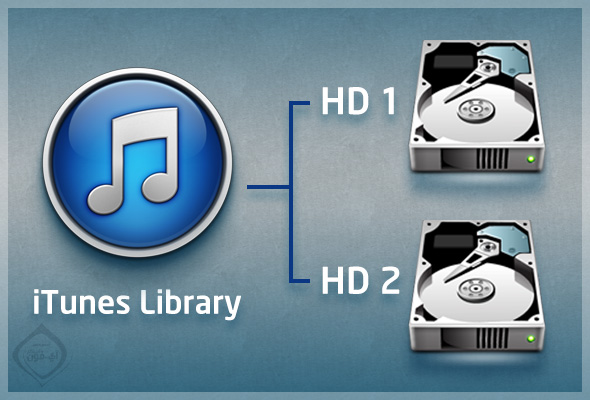
Harap selesaikan Kesalahan 2 di iTunes
Saya ingin membuat akun baru untuk iPhone dan menghapus akun pertama, tetapi saya tidak ingin Anda menghapus audio atau klip rekaman. Apa yang harus saya lakukan. Harap perlu dibalas
Cara membatalkan otorisasi komputer yang telah saya gunakan dan percayai
Ketika saya mengakses perangkat resmi, saya menemukan XNUMX dan ingin menghapusnya, bagaimana caranya?
Komputer saya telah dicuri, iPhone saya memiliki gambar dan file, dan saya tidak tahu cara mengambilnya, terutama gambar saya.
Perangkat saya, I-5, berfungsi, dan suatu hari saya membuka perangkat di pagi hari, tetapi saya tidak menemukan tanda untuk permintaan stok, permintaan perangkat lunak. Apa alasan kehilangan semua file saya
Terima kasih. Yvonne Islam, usaha Anda
Teman-teman, saya mengunduh Antones di komputer, tetapi saya tahu cara mengunduh gambar dan klip. Tolong beri tahu saya, siapa tahu, jangan menahan
Saya ingin membuat sinkronisasi untuk pesan dan aplikasi sehingga saya ingin membuat tanggal untuk Perawan karena) XNUMX sudah terlalu tua dan khawatir tentang pesan saya. Tolong beri tahu saya, semoga Allah membalas Anda
Saya ingin menyinkronkan untuk pesan dan aplikasi jadi saya ingin membuat versi pembaruan karena) XNUMX sudah terlalu tua dan khawatir tentang pesan saya. Tolong beri tahu saya, semoga Allah membalas Anda
Saya menyinkronkan gambar dari komputer melalui iTunes, dan gambar-gambar itu ditransfer ke iPhone, dan sekarang saya ingin menghapusnya dari iPhone, tetapi tidak berhasil. Perkenalkan metode penghapusan. Dengan terima kasih yang tulus atas semua informasi diberikan kepada kami oleh situs Anda, yang paling indah
Saya memperbarui perangkat lunak dari iTunes melalui komputer saya
Profil Anda adalah untuk Anda saat saya menyelaraskan pembaruan ke iPhone
Itu tidak dilakukan di iPhone, dan juga ketika saya mengunduh aplikasi dari iTunes, tidak
Mengisi daya di iPhone saat penyelarasan berfungsi
Tolong beri tahu saya apa yang saya lakukan untuk keberhasilan sinkronisasi
Terima kasih, Yvonne Islam, semoga Tuhan memberkati Anda
Saudaraku tersayang, ketika kamu mendownload gambar, tentu, saya memasukkan gambar ke dalam folder dan membuat opsi folder, dan gambar-gambar itu dipindahkan. Anda dapat membuka komputer dan masuk ke folder dan menghapus gambar atau memindahkannya, tetapi biarkan kosongkan folder tersebut dan hubungkan iPhone ke komputer dan lakukan transfer gambar dari folder yang sama, dan insya Allah akan terhapus karena setiap perubahan folder dari komputer juga akan berubah dari iPhone
Hilang dari perangkat iPhone 4S, dengan gambar dan informasi penting, saya dapat memindai, mengetahui bahwa saya menemukan ponsel saya, tetapi memiliki email dan memiliki saldo bersih. Saya dapat menemukan iPhone melalui sari.no surealis
Damai sejahtera besertamu
Masalah sebenarnya dengan iTunes
Lokasi file cadangan, saya tidak dapat mengubahnya
Dan iTunes selalu memasukkannya ke dalam c
Ini untuk file komputer dan Windows
Membuat cadangan untuk iPhone saja tidak cukup
Karena itu XNUMX GB
Saya mencoba memindahkan lokasi file cadangan ke disk eksternal, tetapi tidak berhasil
ITunes masih bersikeras bahwa file cadangan berada di c
Dengan itu saja tidak cukup
Ini membuat semua operasi pencadangan untuk Liveune gagal
Ini masalah nyata
وشكرا
Salam untukmu Ok, bisakah aku mentransfer ayahmu dari iTunes ke desktop atau flash?
Sayangnya, masalah ini muncul setelah waktu yang lama. Saya kehilangan semua file laptop saya. File tersebut di Hardin sebesar XNUMX gigabyte. File tersebut masuk ke Clone. Ukurannya XNUMX gigabyte. File iTunes menggunakan Hardin Nasarbo. Sayangnya
Salam sejahtera saudara. Saya ingin mengunduh file musik dari komputer Windows ke iPhone. Saya tahu bahwa pengunduhan harus dilakukan melalui iTunes, tetapi saya tidak ingin melakukan sinkronisasi setelah saya meletakkannya di iTunes untuk mengunduhnya ke iPhone,
Mereka mengunduh aplikasi yang Anda unduh di iPhone
Ini membutuhkan waktu yang sangat, sangat, sangat banyak
Mengetahui bahwa saya menggunakan iTunes XNUMX, perbarui satu
Saya meminta Anda untuk menyelesaikan masalah ini dan terima kasih banyak
Damai sejahtera besertamu
Bagaimana cara menyimpan perpustakaan tertentu ?!
Saudaraku, batalkan sinkronisasi dan dalam perjalanan ke atas, dan Insya Allah dia akan mengontrol Anda
Bisakah kamu membantuku
Bagaimana cara mentransfer program hanya dari. Lagu
Damai, rahmat dan berkah Tuhan
Pertanyaan saya adalah tentang menyalin catatan dari iPhone
Untuk laptop dan sebaliknya, versi lama mudah dilakukan dengan Outlook, tetapi sekarang saya mencoba dan tidak dapat menemukan cara
Tolong bantu
شكرا
Terima kasih untuk usaha Anda
Tapi saya bertanya-tanya, bagaimana aplikasi iPhone Islam masih belum mendukung layar iPhone XNUMX ?!
Saya bertanya-tanya karena Anda adalah orang-orang teknis dan sangat terspesialisasi dalam bidang ini, dan oleh karena itu diasumsikan bahwa Anda adalah pelopor untuk pembaruan apa pun yang perlu disajikan.
Cadangkan ke iTunes baru
Saudaraku, apa yang tidak ada yang menjawab pertanyaanku?
Kami akan menerbitkan artikel berturut-turut untuk menjawab semua pertanyaan, agar bermanfaat, dan besok salah satu artikel ini akan diterbitkan
Kami ingin sebagian besar istirahat, yang kami inginkan hanyalah iPhone tanpa gel istirahat, apa yang kami inginkan
Semoga Tuhan menghargai Anda atas informasi yang berguna. Kami meminta informasi Anda tentang cara memulihkan aplikasi sambil membuat salinan iTunes.
Tuhan memberkati Anda
Dan dilakukan dengan baik
Program lebih dari luar biasa
Topik bagus dan bermanfaat Terima kasih banyak
Damai besertamu, pertanyaan saya:
Saya memiliki MacBook dan saya memiliki Windows XNUMX. Dengan Windows saya tahu bagaimana menampilkan opsi. Ini seperti menghapus cadangan dan kecemburuan, tetapi dengan Mac, saya tidak pernah tahu bagaimana menampilkannya.
Tuhan memberkati Anda
Salam sejahtera. Saya menggunakan iTunes versi baru 11.2, tetapi menurut saya rumit dan tidak nyaman. Saya menghapusnya dua kali sehingga saya dapat mengunduh versi lama, tetapi tidak berhasil. Tolong bantu jika memungkinkan .... salam untuk kalian semua
Saudaraku, saya memiliki sedikit pertanyaan di luar subjek, tetapi saya berharap Anda menjawab saya, saya memiliki akun Palitons dan mengunduh aplikasi darinya, tetapi masalahnya adalah ketika saya ingin memperbarui program atau game tertentu, saya punya akun lama yang menghitung orang sebelum saya dan ingin memasukkan kata sandi. Solusi penting adalah memperbarui program dan permainan yang perlu diperbarui - Saya berharap seseorang akan menjawab pertanyaan saya dan salam saya kepada semua orang ...
Saudara Omar Harith
Anda dapat mengatasi masalah Anda dengan menghapus aplikasi atau game dan mengunduhnya lagi dari akun Anda
Terima kasih banyak, iPhone. Islam, saya menyalin disk eksternal, karena sebelumnya saya mengganti komputer saya dan menghapus salinan cadangan dan saya sangat menderita / Semoga Tuhan menghadiahi Anda dengan pahala terbaik
السلام عليكم
Saya adalah salah satu penggemar hebat situs ini
Dan sejujurnya, setiap saat, saya mendengar nada tambalan ketika pesan tiba, saya segera membukanya, bahkan jika saya akan tidur.
Saya memiliki masalah dan menurut saya ini aneh. Saya memiliki iPhone XNUMX dan perangkat lunak Anda sangat baik dan merespons dengan saya
Dan saya memiliki iPad mini dan program Anda lambat merespons di dalamnya. Bahkan saya menulis pesan ini dari iPhone dan saya tidak dapat menulisnya dari iPad mini Mengapa
Artikel yang disajikan berjudul Dasar-dasar berurusan dengan iTunes, semoga Anda mendapatkan penjelasan lengkap tentang iTunes untuk setiap kecil dan besar
Damai besertamu, Yvonne Islam
Ketika saya membeli perangkat baru, saya pergi ke toko dan mengunduh program dengan sejumlah uang, beberapa di antaranya gratis dan yang lainnya dengan uang. Maksud saya program yang dibeli dari Apple dengan uang, dan perangkat itu tetap berfungsi dengan saya. Program di iPhone setelah saya mencabut kabel pengisi daya dari perangkat dan program menghilang kecuali untuk program yang saya unduh dari toko melalui akunnya, dan ketika saya pergi ke toko dia meminta sejumlah besar uang dan saya tahu itu kembali. -mendownload program ini gratis
Apakah ada cara lain untuk memulihkannya dengan akun pribadi saya di Apple, mengetahui bahwa program ini ada di cloud
شكرا
Terima kasih Yvonne Aslam
Sudah lama saya mencari solusi untuk masalah ini, terutama karena laptop perlu ditekan, dan yang menahan saya dari itu adalah ketakutan saya kehilangan iTunes.
Sekarang saya dapat mentransfernya ke hard drive eksternal dengan aman
Wahai manusia
Saya mendapat kata sandi untuk salinan cadangan
Palitunes dan saya lupa
Ada cara untuk mengambilnya kembali
Saya mendapat masalah saat memasuki Apple Store dengan mengklik ikon Tanggal Ayah. Jangan masukkan Tanggal Ayah, karena dia memberi saya indikasi bahwa ada program yang perlu diperbarui dan ketika saya klik, program itu memuat dan memberikan saya halaman kosong, apa alasannya?
Peretas terkenal, pod2g, telah mengungkapkan kabar baik kepada semua orang yang menunggu jailbreak, versi terbaru dari sistem Apple iOS 6.1, dengan mengumumkan selesainya jailbreak tersebut. Dan dia mengatakan bahwa teman-temannya yang bergabung dalam upaya tersebut baik-baik saja Nama-nama terkenal di bidang ini seperti: planetbieng, muscleneig, pimskeks dan lain-lain.
Patut dicatat bahwa versi jailbreak yang tersedia untuk kelompok peretas ini sekarang kompatibel dengan versi beta keempat dari versi 6.1 dari sistem Apple dan bukan versi percobaan kelima yang diluncurkan Apple pagi ini.
Tentu saja, berita ini dapat dianggap sebagai kabar baik bagi semua yang menunggu jailbreak, dan kami berharap yang cocok dengan versi beta keempat dari 6.1 juga cocok dengan versi beta kelima yang baru, dan tetap bagi kami untuk mengunduh jailbreak ini selama beberapa berikutnya. hari, yaitu minggu ini.
Masalahnya adalah, saya mengubah ID Apple saya. Sekarang, jika saya ingin memperbarui aplikasi apa pun yang telah saya beli, itu akan menetapkan ID Apple lama untuk saya, jadi jika saya memasukkannya ke dalam kata sandi lama, itu tidak akan diterima. Saya mencoba untuk menghapus aplikasi yang sebelumnya saya beli dan unduh, jadi dia meminta saya untuk membelinya lagi dan ini sangat mengganggu. Tolong bantu
Hal paling konyol tentang program sampahnya adalah iTunes
Mundur, rumit, dan tidak praktis
السلام عليكم
Pertama, saya berterima kasih atas usahanya, Yvonne Islam
Kedua, aneh bahwa Anda tidak berbicara dengan iPhone Islam sebelum mendukung layar iPhone XNUMX. Mengapa ?!
Ketiga, terkait iTunes versi terbaru, apakah ada penjelasannya ?!
Saya harap Anda mendapat manfaat
Terima kasih, semoga Tuhan membalas kebaikan Anda
Saudara-saudara terkasih
Komputer datang sebelumnya, dan ketika saya bekerja untuk iPhone Sync dengan iTunes untuk mentransfer aplikasi, maka Sync berfungsi, tetapi dia tidak mentransfer file, mengetahui bahwa saya melakukan izin.
Mengetahui bahwa aplikasi ditransfer melalui alat apa pun
Tolong beri tahu kami, semoga Tuhan menghormati Anda
Saya pikir, demi Tuhan, saya tahu bahwa Anda telah memasok komputer tanpa pembatalan otorisasi Matsui, dan ini adalah hal yang harus Anda perhatikan, yaitu membatalkan otorisasi sebelum memotong atau mengunduh sistem baru.
Coba dan batalkan otorisasi terlebih dahulu dan otorisasi nanti ...
Saudara-saudara terkasih
Komputer datang sebelumnya, dan ketika saya bekerja untuk iPhone Sync dengan iTunes untuk mentransfer aplikasi, maka Sync berfungsi, tetapi dia tidak mentransfer file, mengetahui bahwa saya melakukan izin.
Mengetahui bahwa aplikasi ditransfer melalui alat apa pun
Tolong beri tahu kami, semoga Tuhan menghormati Anda
Saya keliru menghapus folder aplikasi mopile di mana aplikasi yang ada di iTunes disimpan, bagaimana saya bisa mengembalikannya lagi mengetahui bahwa saya menghapus program dan menginstalnya kembali dan itu tidak kembali dan memulihkan sistem dan itu tidak kembali, jadi apa solusinya?
Anda membutuhkan program pemulihan file yang dihapus
Coba pulihkan file saya
Itu dapat pulih selama Anda memahami cara menggunakannya ...
Saya mentransfer musik melalui iTunes, tetapi saya tidak dapat membuatnya menjadi nada atau nada sumber.
Anda memerlukan program pembuat nada dering untuk membuat nada dering atau alarm, seperti nada dering
Ini tidak tersedia di iPhone, iPad, atau iPod touch seperti yang tidak biasa kami gunakan dengan perangkat lain dari perusahaan lain
Tapi di aplikasi khusus membuat ringtone untuk iPhone
Ada versi baru
Semoga Tuhan memberkati Anda, iPhone Islam. Semua yang baru dan eksklusif, termasuk aplikasi dan game. Saya sangat berterima kasih kepada Anda
Ada masalah baru berbicara menempatkan subjek kutukan
Tuhan memberkati Anda 👍
Kita langsung saja nonton berita jailbreak, karena versi 6.1 beta
Di pintu dan jailbreak sudah siap untuk iPhone XNUMX dan iPad dari saya
Semoga Tuhan menghargai Anda dengan baik jika Anda memberi kami berita tentang versi baru dan jailbreak
Dan dari itu ke atas, dengan bantuan Tuhan
Terima kasih untuk topik penting ... Tapi saya punya pertanyaan dan saya punya saran
Pertama, pertanyaannya adalah bagaimana cara menghapus data saya di iCloud?
Dan sarannya, maukah Anda menambahkan keuntungan pada program ini, bahwa ketika saya menemukan informasi penting, saya memberi tanda referensi di atasnya, atau lebih tepatnya, saya menambahkannya ke favorit ... dan selama Anda menyelamatkan Tuhan
Percayalah pada dua kebutuhan tersebut, ini berguna bagi kita di dalamnya
Buka situs web iCloud dari komputer dan hapus data Anda dari sana
Apakah saya harus bekerja {otherzied this computer} dengan setiap komputer tempat saya melakukan metamorfosis? Dan mengapa dibatasi hingga lima? Dan gula
Komputer apa pun yang ingin Anda transfer file dari perangkat Anda ke sana haruslah dokumen "Resmi", jika tidak, file tidak akan ditransfer dan apa yang ada di perangkat Anda (iPhone, iPad, atau iPod touch) akan dihapus.
Oke, jika komputer dihancurkan dan Windows dihapus sementara saya memperlakukannya sebagai Authurise, dan saya ingin menghapus otorisasi ini, bagaimana cara menghapusnya?
Dari iTunes, di opsi Store, pilih DeAuthorize jika Anda menginginkan perangkat ini, atau masuk ke akun Anda dan lakukan DeAuthorize untuk semua perangkat yang terdaftar
السلام عليكم
Ben Sami tolong bantu saya
Ingin mentransfer foto saya ke album. Kamera tidak ditransfer melalui iTunes
Dia mentransfer saya dua jilid duplikat, dan saya tidak dapat mengendalikannya): Tolong saya, dan semoga Tuhan membantu Anda.
Atau siapa pun bisa membantu saya
Tn. Ben Sami, saya menyimpan semua file saya, seperti yang dijelaskan di topik, tetapi saya mengubah Windows dan saya ingin meletakkan data saya di perangkat setelah sinkronisasi. Saya mencoba untuk meletakkan file di tempatnya, tetapi mereka melakukannya tidak muncul.
Tolong jelaskan perpustakaan musiknya. Dan bagaimana cara membuat semua burung hantu di retraktor pribadi dan tidak mengulangi audio di perpustakaan, dan bagaimana atau mengubah nama depressor
Saya tidak mengerti apa-apa dari artikel ini
Lebih baik dengan orang lain OLO
Terima kasih
Tetapi jika Anda mengunduh artikel ini kemarin, saya perlu bekerja
Perangkat lunak baru untuk perangkat saya dan salinan cadangan. Saya tidak tahu cara mendownloadnya ke perangkat
Saya menghapusnya secara permanen
Apakah ada cara untuk mengambilnya atau tidak ??? !!?
Puji Tuhan, terima kasih Tuhan dan kamu ..
Saya bisa menjadi yang terbaik di rumah saya
Di perangkat Apple, puji bagi Allah
Puji Tuhan, terima kasih Tuhan dan kamu ..
Saya bisa menjadi yang terbaik di rumah saya
Di perangkat Apple, puji bagi Allah :)
Semoga Tuhan memberkati Anda ☺
Terima kasih untuk programnya
Sangat rumit, tetapi pertanyaan terpenting adalah mengapa ketika saya membuka iTunes dari komputer lain dan memasukkan akun saya ke dalamnya sehingga tidak menampilkan semua program, lagu, dan semua yang ada di perpustakaan seperti Gmail, Anda dapat membukanya dari komputer manapun
Karena aplikasi ada di komputer Anda, jika Anda memasukkan akun di perangkat apa pun, ini tidak akan mentransfer aplikasi di sana dan Anda harus mengunduhnya lagi dari Internet
Cloud adalah yang terbaik untuk menyimpan program dan file iCloud
Kata-kata Anda benar .. Tetapi cloud akan menghemat pengaturan playlist, folder iPod, evaluasi audio dan video, dan lokasi membaca buku .. Tentu saja tidak, tetapi dengan cara ini Anda dapat menyimpannya .. .
sangat penting:
Teman-teman, saya beralih ke perangkat saya (4s-6,1) di komputer dan memasukkan kata sandi di dalamnya,
Setelah saya lupa kata sandi, dengan cara apa saya mendapatkan data saya?
Juga, bagaimana saya bisa mendapatkan ayah baru dengan Anda, karena jika saya datang untuk menyelesaikan, dia meminta kata sandi ???
Mohon saran.
Dan terima kasih banyak,,,
Faktanya, hal yang sama terjadi pada saya dan saya tidak tahu bagaimana cara menyimpan beberapa file dan mentransfernya dari iPhone ke komputer, yang membuat saya kehilangan semua konten iPhone.